Operační systém Windows 10 nabízí užitečnou vlastnost s názvem „Obnovit, kde jste skončili“. Tato funkce, integrovaná s Cortanou, zajistí, že po restartování počítače či opětovném spuštění po instalaci aktualizací, se automaticky obnoví aplikace, které byly aktivní v předchozí relaci. Nicméně, z neznámých důvodů, toto chování se nevztahuje na složky. Naštěstí existuje alternativní metoda, která umožňuje obnovit otevřené složky z minulého sezení při opětovném přihlášení. Tento mechanismus je zcela oddělen od funkce „Obnovit, kde jste skončili“, a proto ho můžete využívat zcela nezávisle. V následujícím textu si ukážeme, jak tuto funkci aktivovat.
Znovunačtení složek po přihlášení
Otevřete Průzkumníka souborů a v horní liště klikněte na záložku „Zobrazit“. Následně v sekci „Zobrazení“ klikněte na šipku v rozevíracím seznamu pod tlačítkem „Možnosti“ a z nabídky vyberte volbu „Změnit možnosti složky a vyhledávání“.
V nově otevřeném okně „Možnosti složky“ přejděte na kartu „Zobrazit“. V pokročilých nastaveních projděte seznam možností a vyhledejte položku s názvem „Obnovit předchozí okna složek při přihlášení“. Poté stiskněte tlačítko „Použít“.
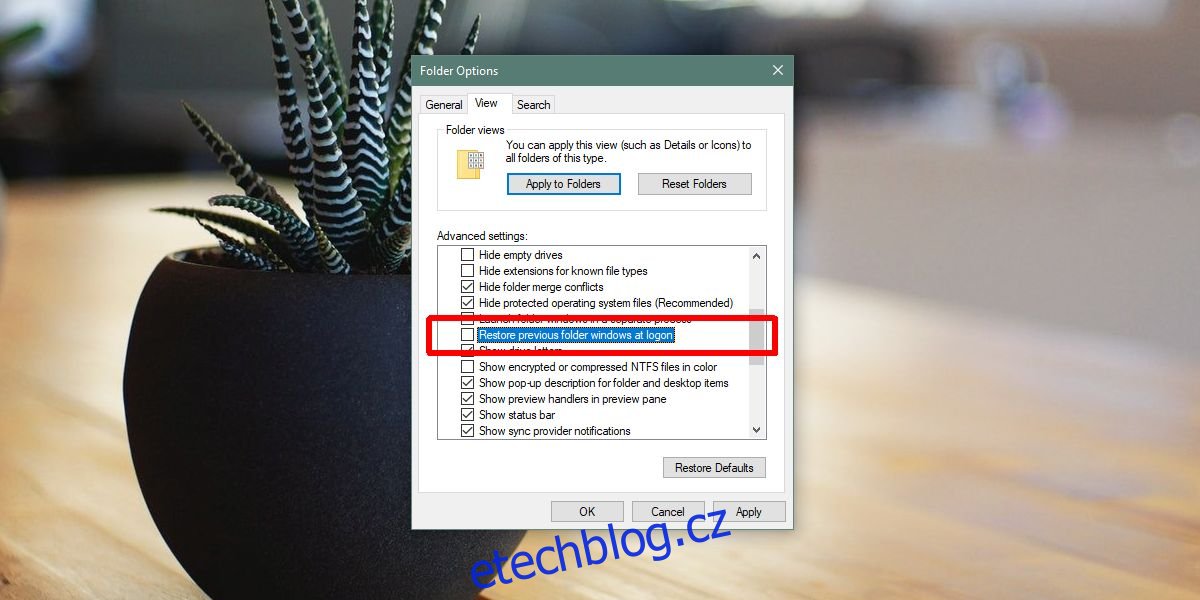
A to je vše! Při příštím restartu systému, se všechny složky, které jste měli v době vypnutí otevřené, opětovně automaticky načtou po vašem přihlášení. Je důležité si pamatovat, že složky musí být otevřené v okamžiku, kdy systém vypínáte nebo restartujete. Pokud jakoukoli složku předtím zavřete, při příštím spuštění se už neobjeví.
Tato funkce není nijak spojena s výše zmíněnou funkcí „Obnovit, kde jste skončili“. To znamená, že i když nepoužíváte „Obnovit, kde jste skončili“, stále můžete mít složky otevřené při přihlášení. Pokud máte aktivní obě možnosti, budou se vzájemně doplňovat. Je ale důležité vědět, že toto nastavení se nesynchronizuje mezi různými zařízeními s Windows 10, jako je tomu u některých jiných nastavení. To znamená, že musíte tuto funkci aktivovat na každém počítači zvlášť. Stejně tak historie otevřených složek se mezi zařízeními nesynchronizuje, pokud nemáte aktivovanou funkci Časová osa.
Na starších počítačích, které se spouštějí pomaleji, může aktivace této funkce proces spouštění ještě o něco prodloužit. Může se jednat o jednu, dvě sekundy navíc, což se na pomalejším systému může zdát jako dlouhá doba. Na moderních a rychlých zařízeních však rozdíl téměř nepostřehnete. Doba načítání závisí i na počtu složek, které se mají obnovit. Velký počet otevřených složek znamená větší zátěž pro systémové prostředky. Pokud navíc složky obsahují obrázky, může se obnovování protáhnout, protože se generují náhledy.